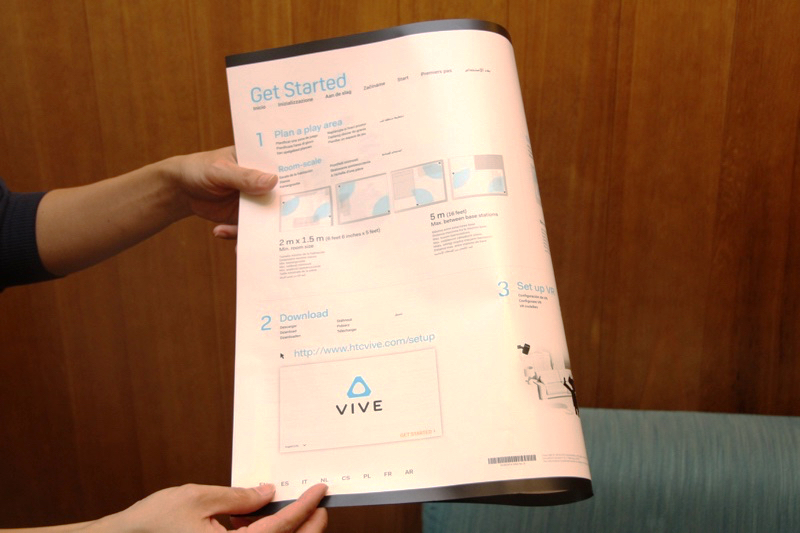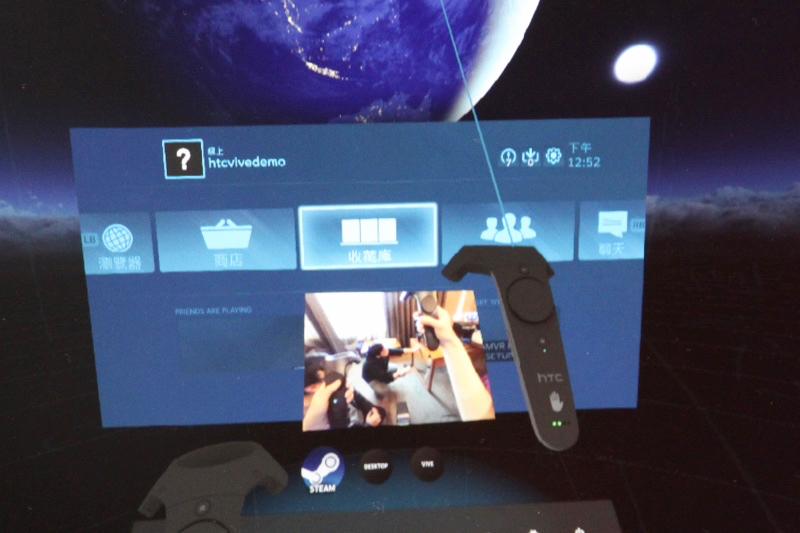先前說明整個HTC VIVE從開箱到實際完成架設大致需要花費半小時以上時間,但實際此次依照個人整線、固定兩組雷射定位裝置Base Station與設定頭戴式顯示器等配件等流程,雖然許多安裝細節已經相當直覺化,但仍可能會使安裝時間超過1小時以上。因此相比Oculus Rift、PlayStation VR可能在安裝過程顯得較為麻煩,不過遊玩體驗卻是三款虛擬實境顯示裝置較為舒適且具多樣表現。
 ▲HTC VIVE實際安裝時間,一般而言會超過原廠所預期的半小時左右長度,畢竟包含整理線材、調整位置等設定都會增加實際安裝時間
▲HTC VIVE實際安裝時間,一般而言會超過原廠所預期的半小時左右長度,畢竟包含整理線材、調整位置等設定都會增加實際安裝時間
如先前開箱時候所提,HTC VIVE本身最小工作範圍可處於2公尺 x 1.96公尺內,最大工作範圍則可在距離單組雷射感應裝置約5公尺距離,同時也能依照需求選擇可自由移動,或是位於固定位置兩種使用模式。相比之下,HTC VIVE可自由移動程度遠比Oculus Rift、PlayStation VR更高,實際架設過程時間則相對較長,雖然HTC原廠估計最低安裝時間約在半小時左右,但整個包含軟硬體架設、設定流程仍會超過1個小時以上。
而包含兩組雷射定位裝置、頭戴式顯示器與電腦端連接的中繼介面,以及電腦主機與螢幕,實際所需電源插座數量至少為5組,因此使用者實際架設HTC VIVE時,除了考量實際空間擺設之外,也要思考電源插座位置是否合適。接下來即可直接下載HTC VIVE設定工具,並且按照指示步驟操作即可完成設定。
 ▲HTC VIVE主要配件:兩組雷射定位裝置Basestation、頭戴式顯示器、兩組手持控制器
▲HTC VIVE主要配件:兩組雷射定位裝置Basestation、頭戴式顯示器、兩組手持控制器
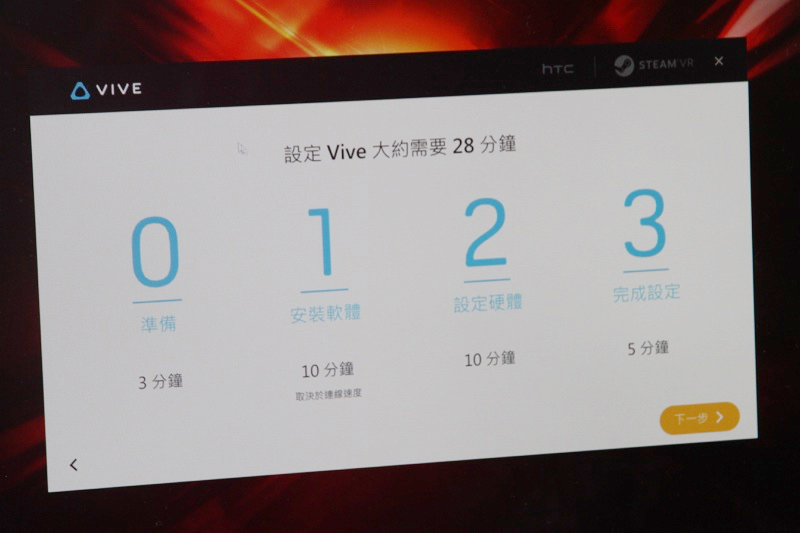 ▲雖然HTC說明整個安裝流程最快僅需半小時,但實際花費時間可能遠超過此長度
▲雖然HTC說明整個安裝流程最快僅需半小時,但實際花費時間可能遠超過此長度
按部就班即可簡單完成裝設,但還是需要花點時間﹍
在HTC VIVE實際裝設過程中,使用者可選擇將兩組雷射定位裝置Base Station設置為有線或無線方式連接,透過裝置背後按鈕將連線狀態分別設置為「A」、「B」,使其以有線方式連接,確保兩者之間連線穩定度,或是將連線狀態設置為「B」、「C」,藉此讓兩組雷射定位裝置以無線方式對接,如此一來即可省略拉線的麻煩。
不過,若情況允許的話,其實HTC方面會建議以有線方式建立連線,避免環境其他因素造成無線連接受到干擾。同時也建議將兩組雷射定位裝置架設在居高點位置,例如可善用家中櫃子、適合腳架等方式架設,同時與頭戴式顯示器、手持控制器之間也盡量不要有任何干擾物品。
而在兩組雷射定位裝置連接燈號均顯示為綠色,即表示兩者間已經完成連線,使用者即可繼續進行兩組手持控制器與頭戴式顯示器,以及所處空間的設定。
 ▲雷射定位裝置可選擇透過支架或腳架等方式固定,基本上只要讓可發出雷射光束面能在120度照射範圍內追蹤到HTC VIVE頭戴式顯示器與手持控制器即可,此外也盡量避免讓表面產生刮痕或造成散射等情況干擾實際追蹤效果
▲雷射定位裝置可選擇透過支架或腳架等方式固定,基本上只要讓可發出雷射光束面能在120度照射範圍內追蹤到HTC VIVE頭戴式顯示器與手持控制器即可,此外也盡量避免讓表面產生刮痕或造成散射等情況干擾實際追蹤效果
 ▲一般透過腳架架設是最快且最具彈性的架設方式,缺點就是容易佔據地面空間
▲一般透過腳架架設是最快且最具彈性的架設方式,缺點就是容易佔據地面空間
 ▲將頭戴式顯示器與電腦端透過中繼盒建立連線,安裝方式也採用防呆設計避免插錯
▲將頭戴式顯示器與電腦端透過中繼盒建立連線,安裝方式也採用防呆設計避免插錯
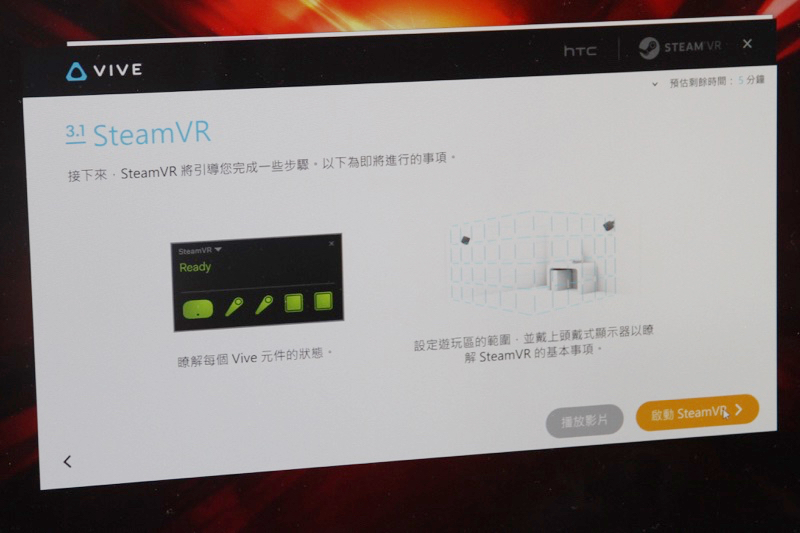 ▲完成HTC VIVE基本工具設定後,即可透過Vavle Steam平台安裝Steam VR
▲完成HTC VIVE基本工具設定後,即可透過Vavle Steam平台安裝Steam VR
設定HTC VIVE使用空間範圍
玩家在設定過程中,基本上有兩種設定空間方式,其中包含藉由按住控制器的扳機按鈕,並且手持控制器開始沿著所處房間邊緣移動,進而拉出貼近真實的設定空間大小,另外也能透過在所處空間的四個邊角各點一次,同樣可拉出一組設定空間範圍,雖然相當簡單就能建構一組使用空間,但比較適合房間內擺設較為單純的情況使用,若環境擺設較為複雜的話,建議還是多花點時間建構較完整的空間結構。
而在設定過程中,系統會要求使用者將手持控制器放在地板上,藉此明白雷射定位裝置與地板相對高度位置,配合先前建構空間範圍即可告知系統完整的移動空間範圍。
接著,使用者就能進一步設定頭戴式顯示器,而過程中除要讓系統能配合雷射定位裝置感應頭戴式顯示器所處位置,更必須在頭戴式顯示器內所顯示的虛擬實境操作內容逐一完成設定。至於頭戴顯示器與電腦主機端的連線,原則上就是按照對應線孔位置安裝,基本上應該不會有太大問題。
就整體來看,最費工的部份依然在於兩組雷射定位裝置架設,其餘部分多半僅需按部就班即可完成設定,對於一般稍有電腦組裝經驗的使用者而言,應該不會有太大難度。
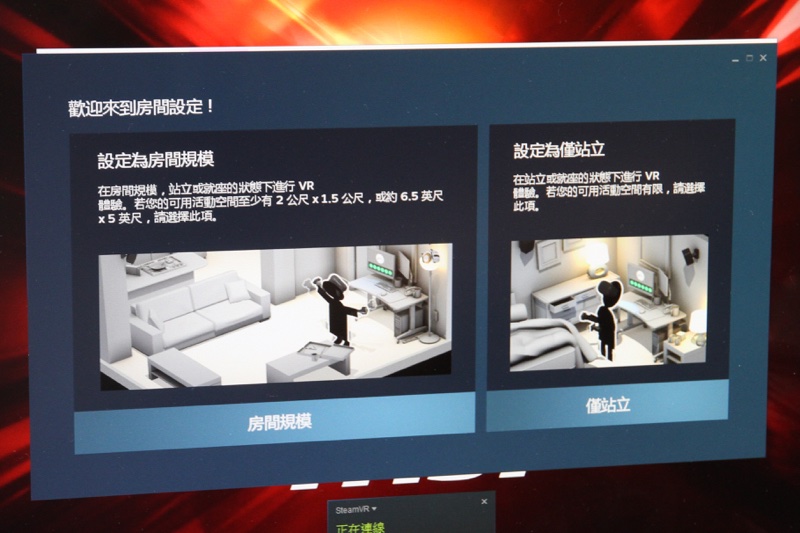 ▲Steam VR一開始會詢問HTC VIVE實際使用情境,後續也能透過設定更改
▲Steam VR一開始會詢問HTC VIVE實際使用情境,後續也能透過設定更改
 ▲接著將手持控制器放在地面,讓系統知曉實際地面所在高度,藉此定義虛擬實境中虛擬物件所反應高度位置
▲接著將手持控制器放在地面,讓系統知曉實際地面所在高度,藉此定義虛擬實境中虛擬物件所反應高度位置
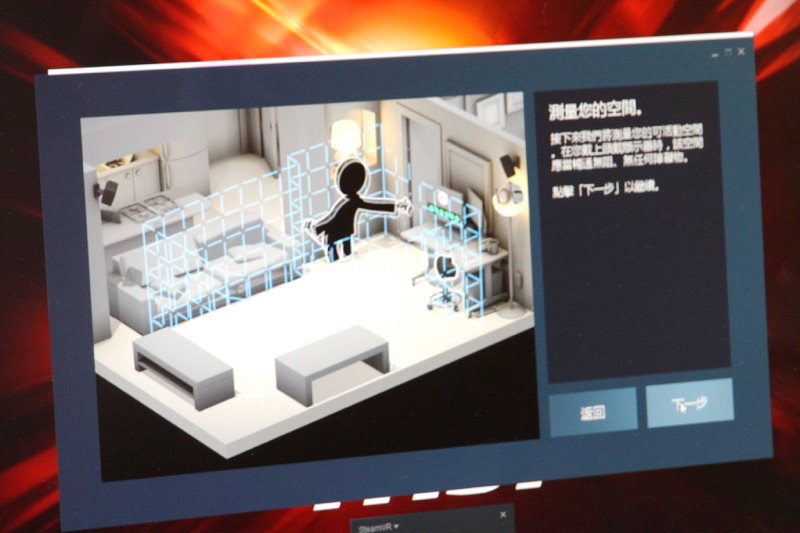 ▲若剛剛選擇在移動空間使用HTC VIVE的話,這個階段就必須定義實際移動範圍,使用者可透過手持控制器「拉」出整體空間範圍,或是透過四個端點方式連接成一個長方形的面
▲若剛剛選擇在移動空間使用HTC VIVE的話,這個階段就必須定義實際移動範圍,使用者可透過手持控制器「拉」出整體空間範圍,或是透過四個端點方式連接成一個長方形的面
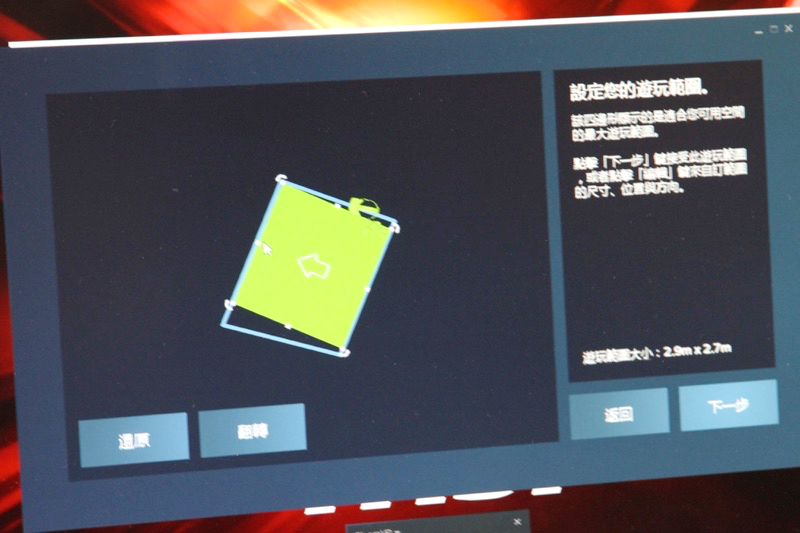 ▲定義出一個面之後,系統便會自動計算大致上的移動面積,同時使用者亦可在此時調整實際選單出現方向
▲定義出一個面之後,系統便會自動計算大致上的移動面積,同時使用者亦可在此時調整實際選單出現方向
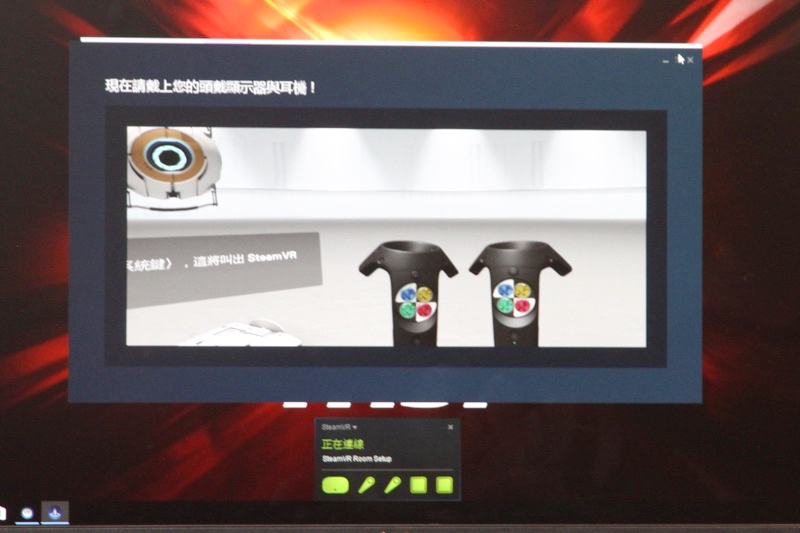 ▲完成定義空間後,接下來就必須透過頭戴式顯示器、手持控制器完成最後設定階段
▲完成定義空間後,接下來就必須透過頭戴式顯示器、手持控制器完成最後設定階段
透過前鏡頭Chaperone功能「看見」前方影像
而軟體端的設定,除了先前下載的HTC VIVE設定工具,另外就是配合Steam VR進行相關設定,例如決定是否開啟前方視訊鏡頭Chaperone功能,讓使用者能在靠近設定空間邊緣時自動以接近熱成像方式顯示前方景象,同時使用者也能透過手持控制器選單按鈕呼叫小型彩色螢幕,即可在不取下頭戴式顯示器情況下「看見」前方影像。
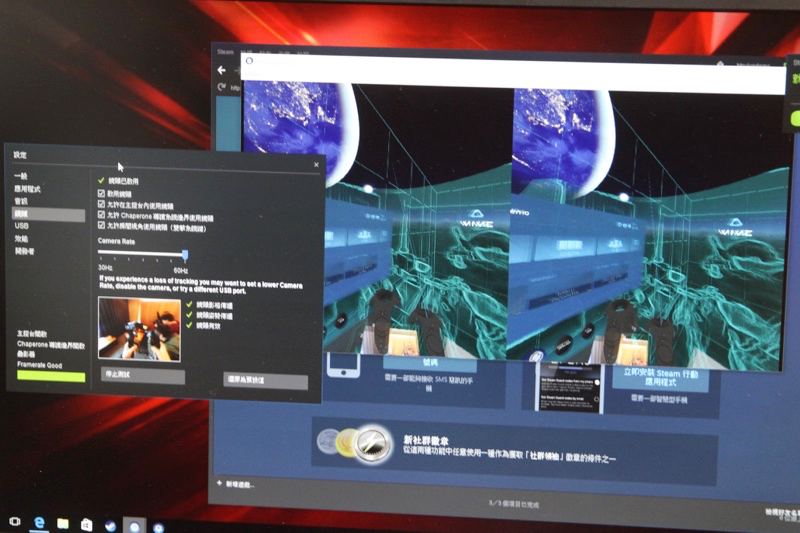 ▲可透過前鏡頭「看見」前方影像的Chaperone功能預設值為關閉,因此必須透過設定手動開啟
▲可透過前鏡頭「看見」前方影像的Chaperone功能預設值為關閉,因此必須透過設定手動開啟
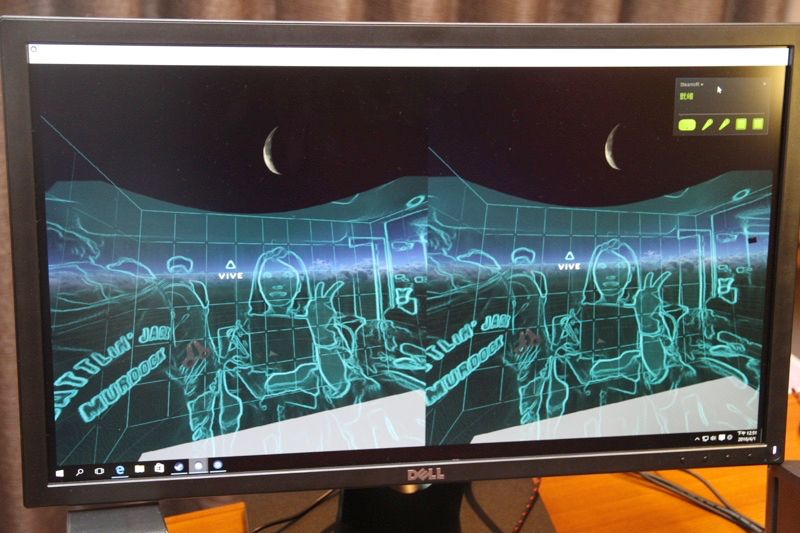 ▲啟動之後,一旦使用者靠近定義空間邊緣,就會自動顯示以類似邊緣化色調效果呈現的影像,讓使用者確認前方是否有障礙物,但在未靠近空間邊緣時,此項功能並不會被自動啟動
▲啟動之後,一旦使用者靠近定義空間邊緣,就會自動顯示以類似邊緣化色調效果呈現的影像,讓使用者確認前方是否有障礙物,但在未靠近空間邊緣時,此項功能並不會被自動啟動